部落衝突記錄器
《部落衝突》是一款超級上癮的遊戲,您可以在其中建立自己的部落,然後參戰。 許多人甚至將他們的遊戲過程記錄下來並上傳到 Youtube 上,或者只是想重溫一遍以幫助增強他們的策略。 閱讀有關如何改進《部落衝突》遊戲玩法的任何在線教程,最推薦的建議之一是使用《部落衝突》記錄器來記錄和審查您的遊戲玩法。 但是,沒有強大的內置部落衝突記錄器可讓您方便地存檔您想要的任何內容。
那麼你有什麼選擇呢? 您必須查看能夠記錄您的部落戰的外部方法,然後在以後查看它們,以便更好地衡量您的優勢和劣勢所在。 但是,您不需要讓自己感到頭暈目眩。 我們已經為您完成了所有工作,這裡列出了適用於 iOS、iPhone 和 Android 的 3 個最佳部落衝突記錄器工具列表。 繼續閱讀以了解如何在您的設備中記錄部落衝突。
第 1 部分:如何在電腦上錄製《部落衝突》(無需越獄)
現在,如果您一直在絞盡腦汁想弄清楚如何在計算機上記錄部落衝突但一無所獲,我們將為您提供完美的解決方案。 iOS屏幕錄像機 真的是一個萬能工具 記錄你的iPhone屏幕,但由於這種包羅萬象的性質,它可以成為您理想的部落衝突屏幕錄像機!
這樣做的好處是它可以將你的 iOS 鏡像到你的電腦屏幕上,這樣你就可以在更大的屏幕上享受部落衝突遊戲而沒有任何延遲,同時記錄它! 只需單擊幾下即可完成所有這些操作,這確實是最簡單的解決方案。
如何使用 iOS 屏幕錄像機在 iOS 上錄製部落衝突
步驟 1: 在您的計算機上打開 iOS 屏幕錄像機應用程序。
步驟 2: 現在將您的計算機和設備連接到同一個 Wi-Fi 網絡。 但是,如果您的計算機無法訪問 Wi-fi,請進行設置,然後將它們都連接到同一網絡。 完成後,單擊計算機上的“iOS 屏幕錄像機”。

步驟 3: 現在您需要鏡像您的設備。 在 iOS 7、iOS 8 和 iOS 9、iOS 10 以及 iOS 11 和 iOS 12 的情況下,這可能會略有不同。
對於 iOS 7、8 或 9,您需要從底部向上滑動以打開控制中心。 您會找到“Airplay”選項,然後是“DrFoneTool”。 選擇後,您必須啟用“鏡像”。

對於 iOS 10,過程類似。 您從屏幕底部向上滑動以訪問控制中心。 然後單擊“AirPlay 鏡像”,然後只需選擇“DrFoneTool”!

對於 iOS 11、iOS 12 和 iOS13,向上滑動以顯示控制中心。 點擊“屏幕鏡像”,選擇鏡像目標,稍等片刻,直到你的 iPhone 鏡像成功



瞧! 您已將屏幕鏡像到計算機上!
步驟 4: 最後,你所要做的就是記錄! 這非常容易。 在屏幕底部,您會找到一個圓形和一個方形按鈕。 圓圈是開始或停止錄製,而方形按鈕是啟用或禁用全屏模式。 停止錄製後,iOS Screen Recorder 會將您帶到保存錄製文件的文件夾,以便您訪問它!
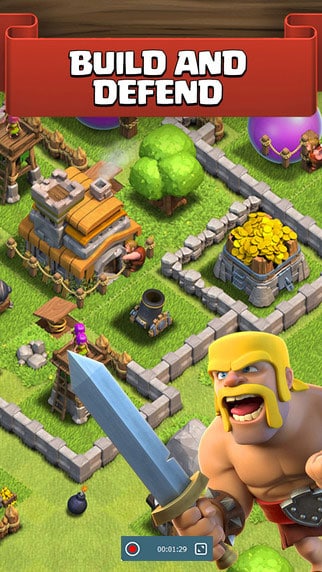
第 2 部分:如何使用 Apowersoft iPhone/iPad Recorder 在 iPhone 上錄製 Clash of Clans
Apowersoft iPhone/iPad Recorder 是在 iOS 上捕捉部落戰的音頻、屏幕截圖或整個視頻的好方法。 事實上,您甚至可以使用麥克風功能錄製您自己對音頻的評論,這樣您就可以記住您在演奏時提出的有用的小提醒和提示! 這可以作為一個偉大的部落衝突屏幕錄像機,它易於使用並具有許多很酷的功能。
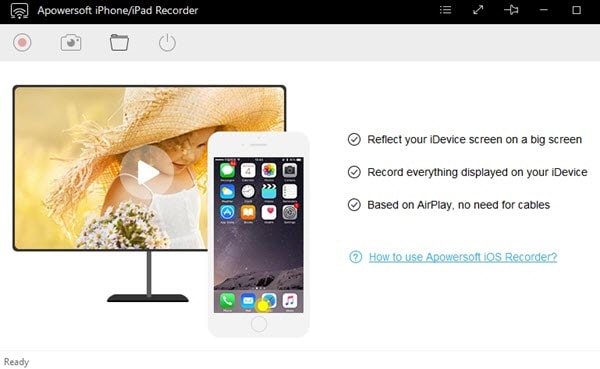
使用Apowersoft在iOS上錄製部落衝突的步驟
步驟 1: 首先,您只需要下載該應用程序。
步驟 2: 加載應用程序,然後轉到選項欄以設置輸出文件夾和所需的格式。
步驟 3: 將您的計算機和 iPhone 連接到同一個 WiFi。 從底部向上滑動進入控制中心並啟用 AirPlay 鏡像。
步驟 4: 最後,一旦你玩了遊戲,錄音欄就會出現在屏幕的頂部。 紅色按鈕可用於錄製遊戲並保存,停止錄製後,您可以返回輸出文件夾並訪問它!
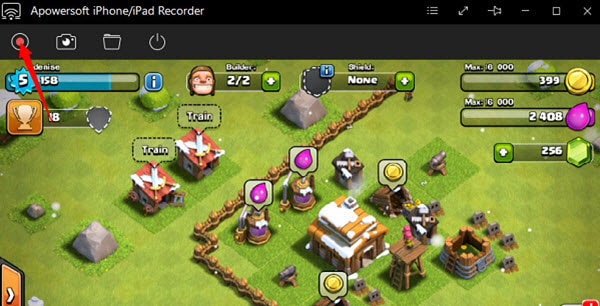
第 3 部分:如何使用 Google Play 遊戲在 Android 上錄製 Clash of Clans
就遊戲而言,流行娛樂的最新趨勢之一是錄製自己玩某個遊戲,然後將其上傳到 YouTube 上,供全世界觀看、評論和學習。 這在《部落衝突》遊戲玩法中應用得最好。
使用 Google Play Games,您不僅可以記錄您的遊戲玩法,還可以在您使用前置攝像頭玩遊戲時記錄自己,然後能夠立即編輯並上傳到 Youtube,從而真正融入這種時尚。 這真的是最好的 Android 部落衝突屏幕錄像機之一。

如何使用 Google Play 遊戲在 Android 上錄製部落衝突
步驟 1: 安裝和訪問最新版本的 Google Play 遊戲
步驟 2: 訪問它後,您可以瀏覽 Android 設備中安裝的所有遊戲,然後選擇 Clash of Clans,然後點擊“記錄遊戲玩法”。
步驟 3: 您的遊戲將啟動,您可以在 3 秒倒計時後點擊紅色的“錄製”按鈕開始錄製。
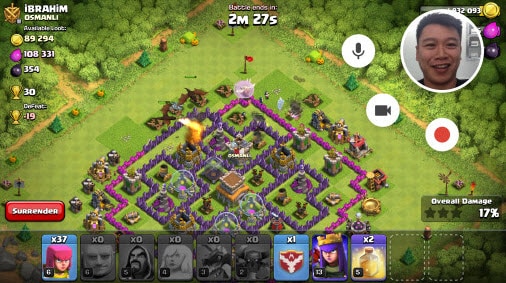
步驟 4: 點擊“停止”結束錄製,然後您可以在圖庫中訪問它。
步驟 5:您還可以通過點擊“編輯並上傳到 YouTube”選項來選擇立即將其上傳到 Youtube。 您甚至可以根據需要編輯或裁剪它。
這是一個 GIF,可讓您直觀地完成每一步。

使用這些工具和方法,您幾乎可以在任何設備上輕鬆錄製您的《部落衝突》遊戲。 然後,您可以立即將其上傳到 YouTube 並與朋友分享,以交換策略或只是為了無害吹噓! 或者誰知道呢,也許您可能會成為下一個 YouTube 遊戲玩家的熱門人物,擁有所有關於掌握部落的技巧和竅門!
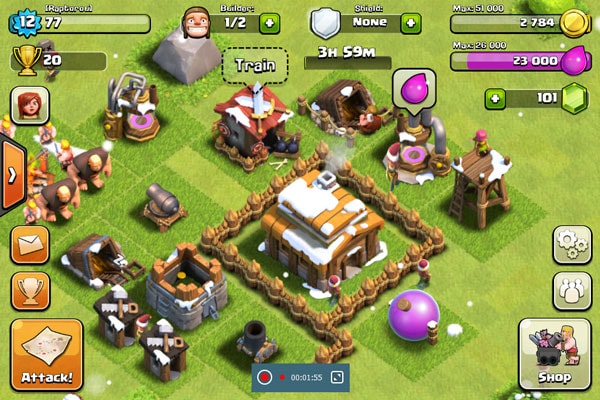

 .
.
